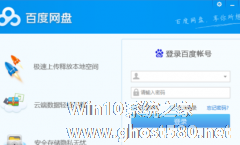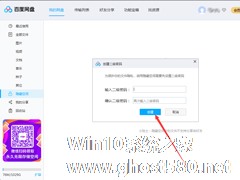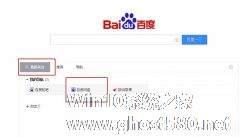-
百度网盘如何修改二级密码 百度网盘修改二级密码的详细教程
- 时间:2024-11-23 03:43:59
大家好,今天Win10系统之家小编给大家分享「百度网盘如何修改二级密码 百度网盘修改二级密码的详细教程」的知识,如果能碰巧解决你现在面临的问题,记得收藏本站或分享给你的好友们哟~,现在开始吧!
百度网盘密码查询软件系列软件最新版本下载
百度网盘如何修改二级密码?百度网盘是一个提供文件的网络备份、同步和分享服务的软件。那么,百度网盘想要修改二级密码,具体该怎么操作?下面就是百度网盘修改二级密码的详细教程,一起来看看吧!
1、将百度网盘打开并登录。
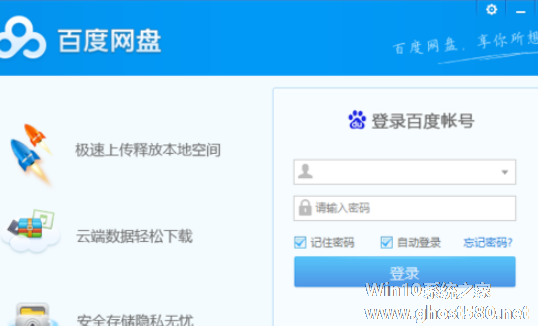
2、然后点击主页右上角的【设置图标】。
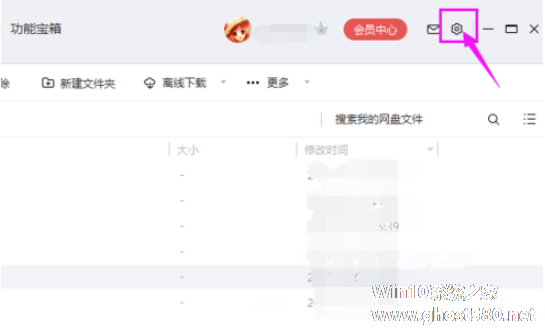
3、在下拉菜单中点击【设置】。
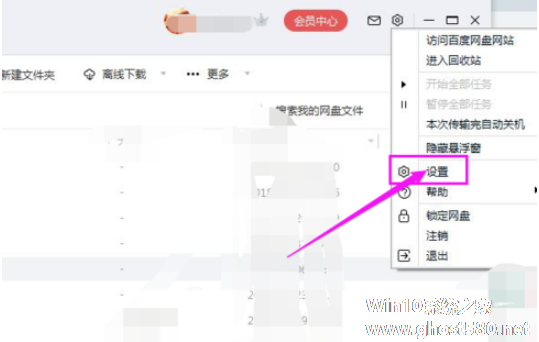
4、在设置页面,点击左侧的【安全】。
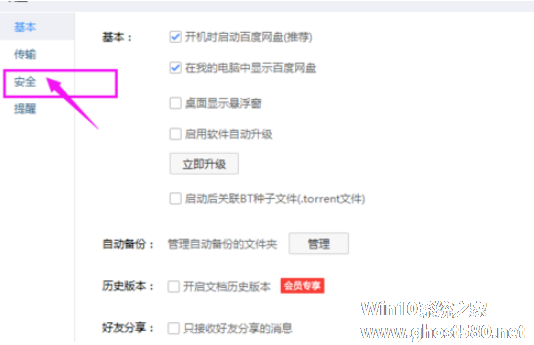
5、找到【二级密码】,点击【修改密码】。
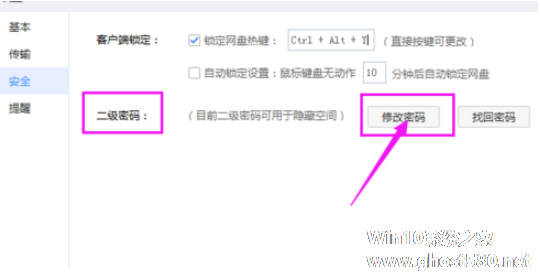
6、填写原密码、新密码并确认,点击【确定】即可。
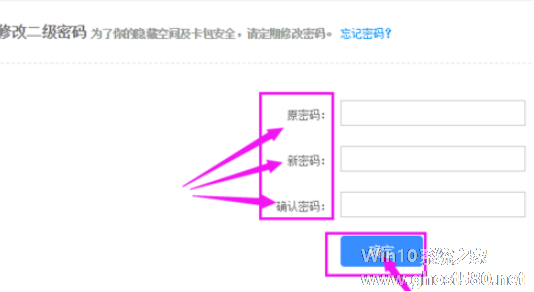
上面就是百度网盘修改二级密码的详细教程,是不是非常简单?更多相关教程,请继续关注系统之家。
以上就是关于「百度网盘如何修改二级密码 百度网盘修改二级密码的详细教程」的全部内容,本文讲解到这里啦,希望对大家有所帮助。如果你还想了解更多这方面的信息,记得收藏关注本站~
Win10系统之家文♂章!
相关文章
-
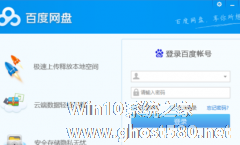
百度网盘如何修改二级密码?百度网盘是一个提供文件的网络备份、同步和分享服务的软件。那么,百度网盘想要修改二级密码,具体该怎么操作?下面就是百度网盘修改二级密码的详细教程,一起来看看吧!
1、将百度网盘打开并登录。
2、然后点击主页右上角的【设置图标】。
3、在下拉菜单中点击【设置】。<divstyle="text-align:c -
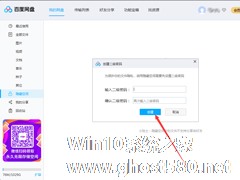
为了更好的保护用户的文件隐私,百度网盘推出了一项特别的功能——“隐私空间”。不过,想要在百度网盘中启用隐私空间,首先要创建二级密码!那么,在百度网盘中该怎么设置二级密码呢?下面就让我们一起来了解一下。
方法步骤
打开百度网盘,进入设置窗口;
待设置窗口出现后,选取“安全”一栏;
接着,点击右侧窗口内的&l -
 百度网盘怎么找回二级密码?有用户使用百度网盘的时候,因为长时间没有进行密码输入了,导致自己的二级密码忘记了。那么这个情况我们如何去进行密码的找回呢?其实也不会多复杂,一起来看看具体的操作步骤分享吧。解决方法...
百度网盘怎么找回二级密码?有用户使用百度网盘的时候,因为长时间没有进行密码输入了,导致自己的二级密码忘记了。那么这个情况我们如何去进行密码的找回呢?其实也不会多复杂,一起来看看具体的操作步骤分享吧。解决方法... -
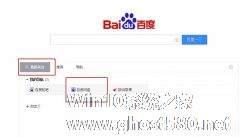
百度网盘怎么扩容?百度网盘是一款功能强大的云存储服务,具有文件预览、视频播放、快速上传等功能。有时候百度网盘用着用着就没空间了,要怎么扩容网盘呢,下面就给大家分享具体步骤。
1、首先在电脑网页上,已经登录成功的百度账号,我的关注右边的【导航】,点击打开【百度网盘】
2、进入网页的【网盘】之后,在左下角处,鼠标点击【扩容】
3、进入电脑网页版“2T空...